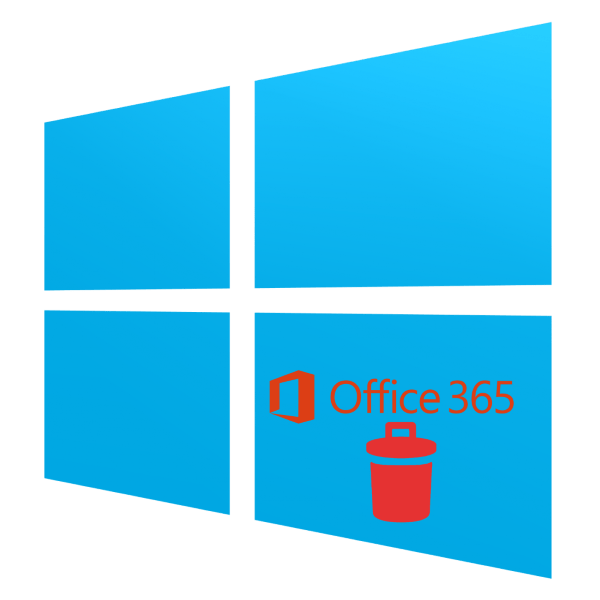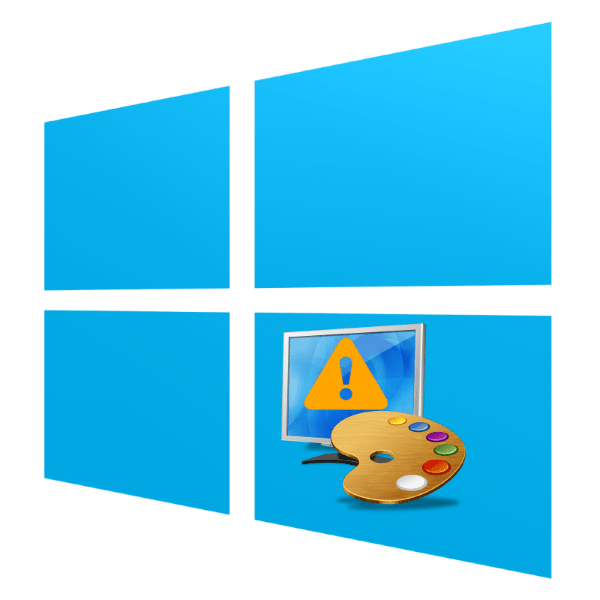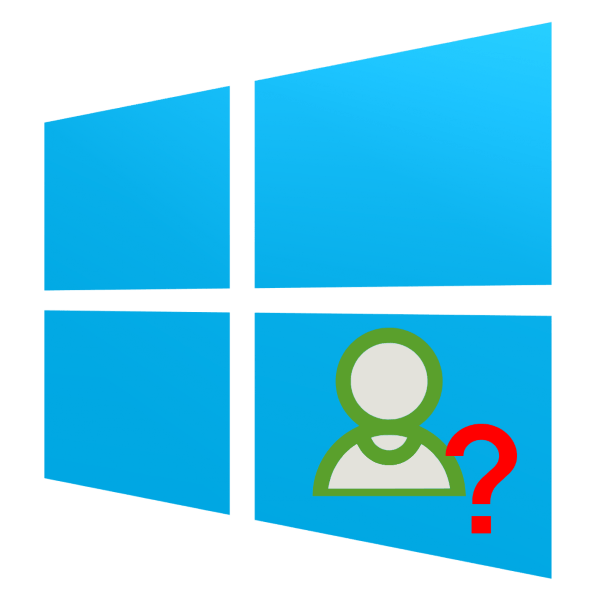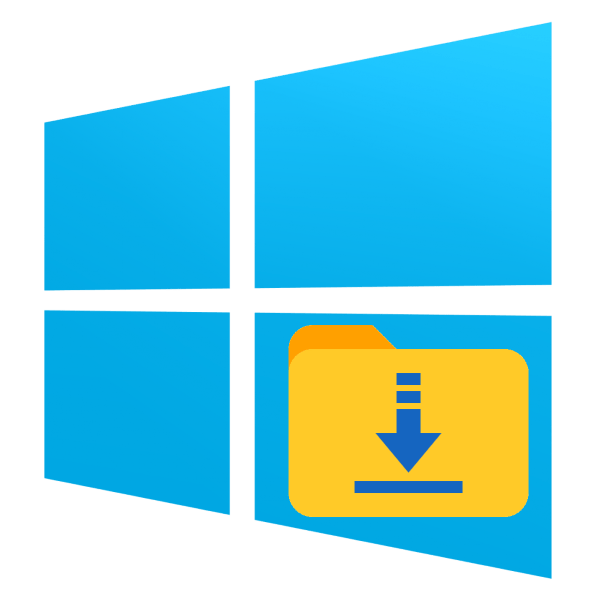
Компанія Microsoft незабаром після релізу Віндовс 10 оголосила, що нова версія ОС навряд чи з'явиться, і замість цього розробка буде зосереджена на поліпшенні і оновленні існуючого варіанту. Тому важливо своєчасно оновлювати "десятку", в чому ми вам сьогодні і допоможемо.
Шляхи та варіанти оновлення Windows 10
Строго кажучи, існують тільки два методи установки оновлень розглянутої ОС &8212; автоматичний і ручний. Перший варіант може відбуватися зовсім без участі користувача, а в другому він сам вибирає, які апдейти встановлювати і коли. Перший більш кращий внаслідок зручності, тоді як другий дозволяє уникнути неприємностей, коли установка оновлень призводить до тих чи інших проблем.
Також розглянемо поновлення до конкретних версій або редакцій Windows 10, оскільки багато користувачів не бачать сенсу міняти звичний варіант на більш новий, незважаючи на поліпшення безпеки і/або підвищення юзабіліті системи.
Варіант 1: Оновлення Windows в автоматичному режимі
Автоматичне оновлення являє собою найпростіший спосіб отримання апдейтів, від користувача не потрібно ніяких додаткових дій, все відбувається самостійно.
Втім, багатьох користувачів дратує вимога негайної перезавантаження відразу для оновлення, особливо якщо на комп'ютері йде обробка важливих даних. Отримання оновлень і планові перезавантаження після них можна легко налаштувати, дотримуйтесь інструкції нижче.
- Відкрийте «Параметри» сполучення клавіш Win+I , і виберіть в них пункт " оновлення та безпека» .
- Буде відкрито відповідний розділ, в якому за замовчуванням буде відображений " оновлення Windows»
. Клацніть по посиланню
" змінити період активності»
.
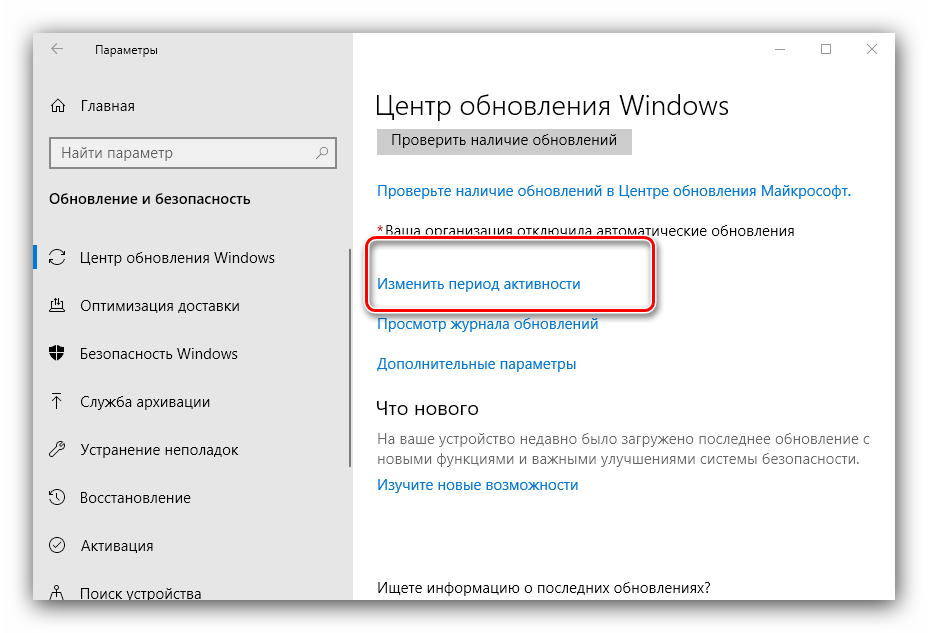
У цій оснащенні ви можете налаштувати період активності – час, коли комп'ютер включений і використовується. Після настройки і включення цього режиму Віндовс не буде турбувати вимогою перезавантаження.
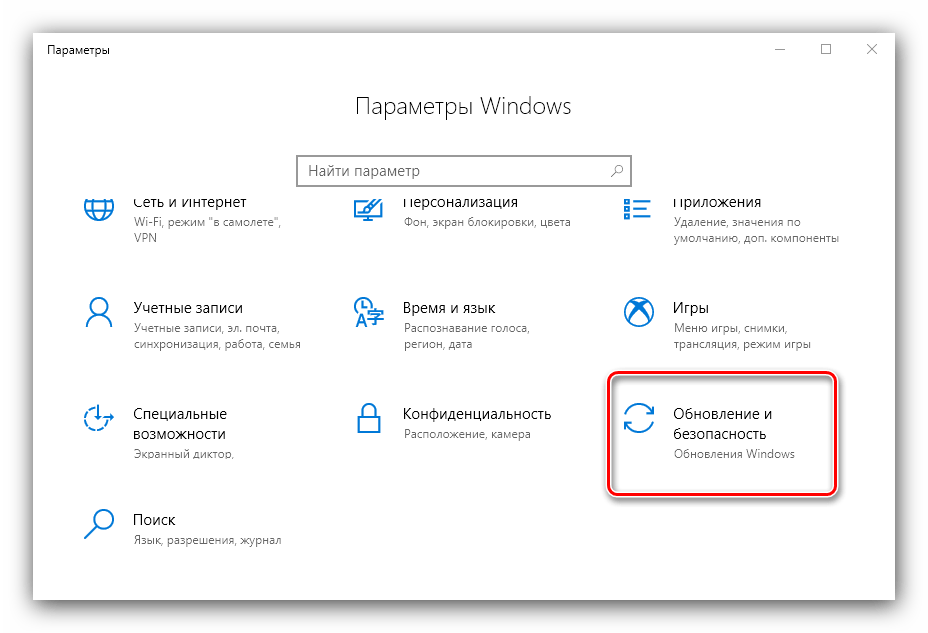
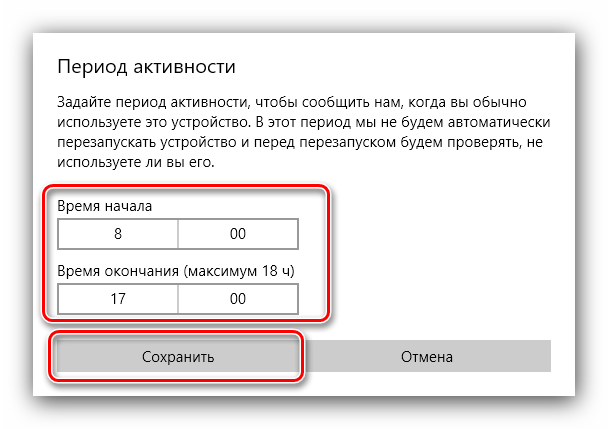
Після закінчення Налаштування закривайте»Параметри" : тепер ОС буде автоматично оновлюватися, але всі супутні незручності випадуть на час, коли комп'ютер не використовується.
Варіант 2: оновлення Віндовс 10 вручну
Деяким вимогливим користувачам все одно недостатньо заходів, описаних вище. Відповідним для них варіантом буде установка тих чи інших апдейтів вручну. Звичайно, це трохи складніше, ніж автоматична інсталяція, проте будь-яких специфічних навичок процедура не вимагає.
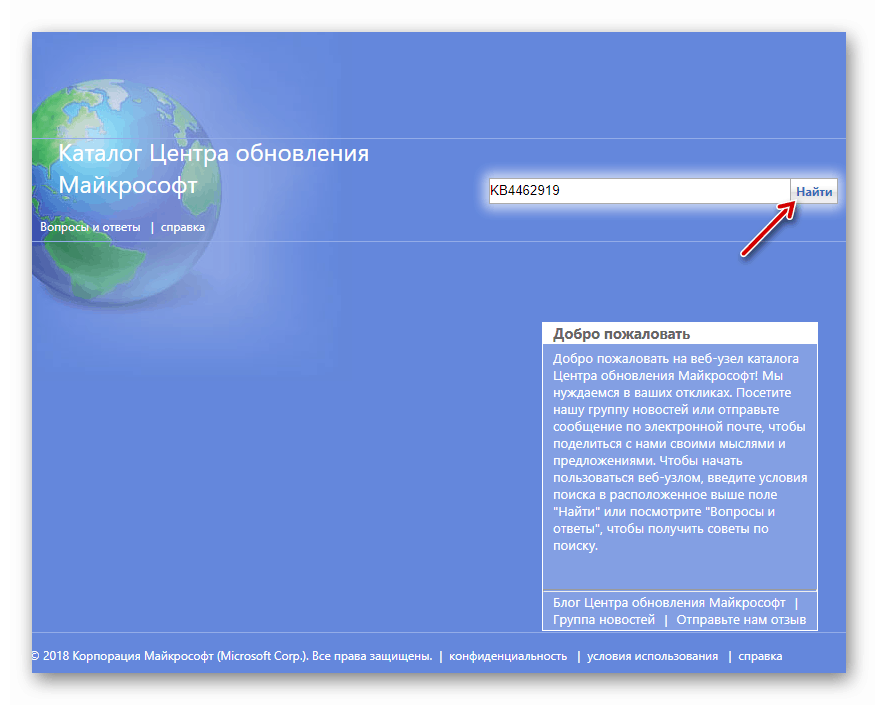
Урок: оновлення Windows 10 вручну
Варіант 3: Оновлення редакції Windows 10 Home до Pro
З «десяткою» корпорація Microsoft продовжує дотримуватися стратегії випуску різних редакцій ОС під різні потреби. Однак деякі з версій можуть не влаштовувати користувачів: набір інструментів і можливостей в кожній з них відрізняються. Наприклад, досвідченому користувачеві функціоналу версії Home може виявитися недостатньо – в такому випадку є спосіб оновитися до самої повної редакції Pro.
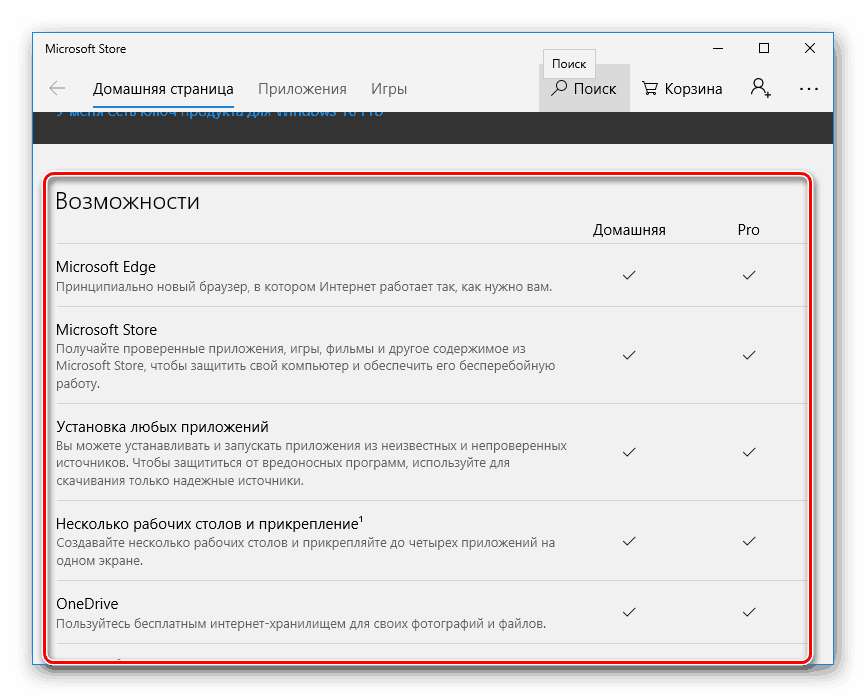
Детальніше: оновлення Windows 10 Home до Pro
Варіант 4: оновлення застарілих версій
Найновішою на поточний момент є збірка 1809, випущена в жовтні 2018 р вона принесла з собою багато змін, в тому числі на рівня інтерфейсу, які сподобалися далеко не всім користувачам. Для тих з них, хто до сих пір використовує ще найперший стабільний реліз, ми можемо порекомендувати оновитися до версії 1607, вона ж Anniversary Update, або ж до 1803, датовану квітнем 2018 г.: ці збірки принесли з собою найбільш значущі зміни, порівняно з релізной Віндовс 10.
Урок: оновлення Windows 10 до збірки 1607 або збірки 1803
Варіант 5: Оновлення Windows 8 до 10
На думку багатьох любителів і деяких фахівців, Віндовс 10 являє собою доведену до розуму «вісімку», як це було з Vista і «сімкою». Так чи інакше, десята версія «вікон» дійсно багато в чому практичніше восьмий, тому має сенс оновитися: інтерфейс той же, а можливостей і зручності значно більше.
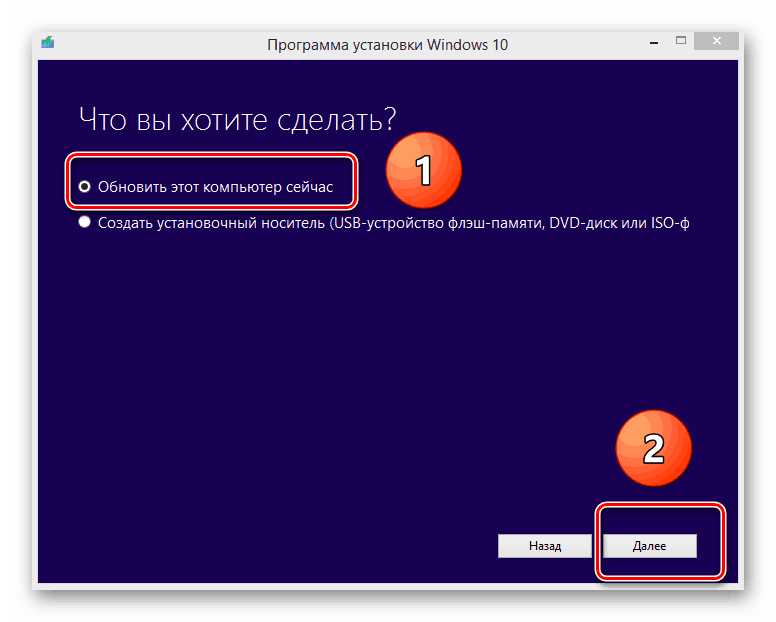
Урок: оновлюємо Windows 8 до Windows 10
Вирішення деяких проблем
На жаль, в процесі установки апдейтів системи можуть виникати збої. Давайте розглянемо найчастіші з них, а також способи їх усунення.
Встановлення оновлень триває нескінченно
Одна з найчастіших проблем – зависання установки апдейтів при завантаженні комп'ютера. Виникає ця неполадка по безлічі причин, але більшість з них все-таки програмні. З методами усунення цього збою можна ознайомитися в статті за посиланням нижче.
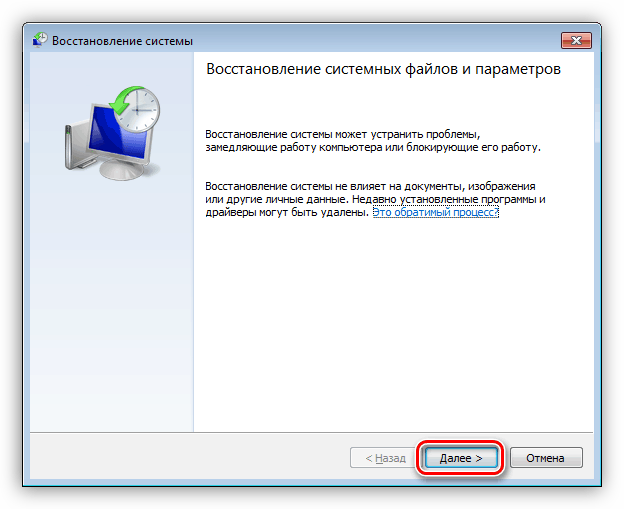
Детальніше: вирішення проблеми з нескінченною установкою оновлень Windows 10
Під час процесу оновлення виникає помилка з кодом 0x8007042c
Ще однією частою проблемою є поява помилок в процесі інсталяції апдейтів. Основну інформацію про проблему містить в собі код збою, за яким можна обчислити причину і знайти метод його усунення.
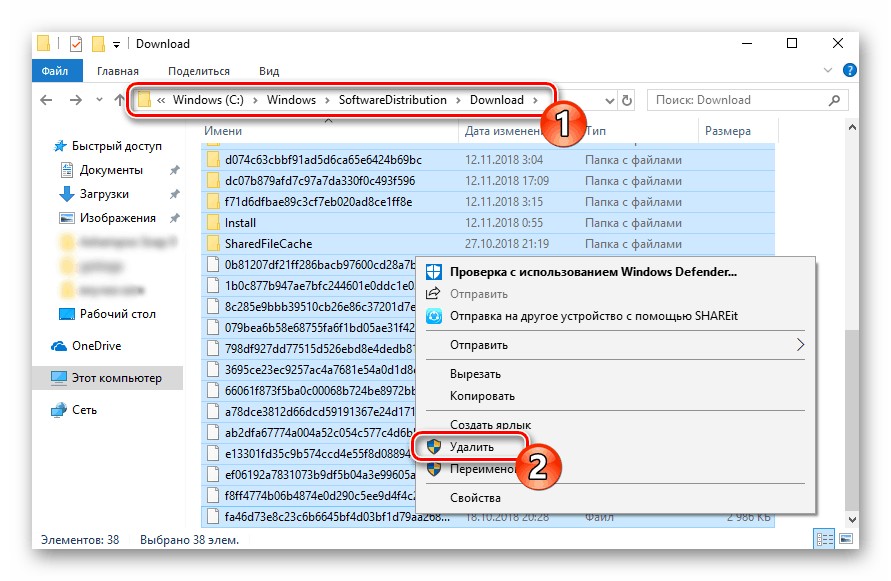
Урок: виправлення помилки під час оновлення Windows 10 з кодом 0x8007042c
Помилка " не вдалося налаштувати оновлення Windows»
Ще один неприємний збій, який виникає на етапі установки оновлень системи-помилка
" не вдалося налаштувати оновлення Windows»
. Причина проблеми полягає в» битих " або ж недозавантажених файлах апдейтів.

Детальніше: усунення причин збоїв при установці оновлень Windows
Система не запускається після оновлення
Якщо система після установки апдейта перестала запускатися, то швидше за все, щось не в порядку з існуючої до цього конфігурацією. Можливо, причина проблеми криється в другому моніторі, а може, в системі оселився вірус. Для уточнення причини і можливих рішень ознайомтеся з наступним керівництвом.
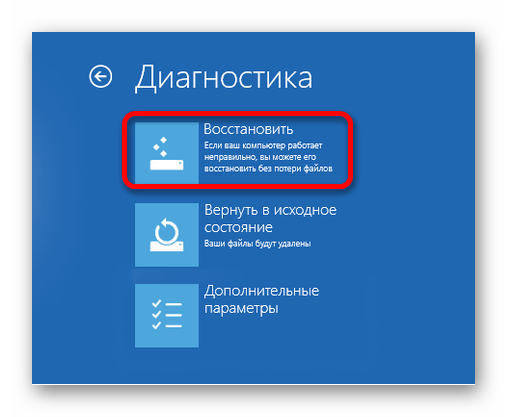
Урок: виправлення помилки запуску Windows 10 після оновлення
Висновок
Установка оновлень в Windows 10 являє собою досить просту процедуру, незалежно від редакції і конкретної збірки. Так само легко оновитися з більш старої Віндовс 8. Помилки, які виникають в процесі установки апдейтів, найчастіше легко переборні силами недосвідченого користувача.